word页码从第三页开始怎么设置 word文档页码怎么从第三页开始
更新时间:2024-01-20 11:58:12作者:haoxt
我们在使用word编写文档的时候,基本会设置页码,如果遇到有封面和目录页的时候,通常会需要从第三页开始设置页码1,许多用户还不懂word页码从第三页开始怎么设置。现在word有office和wps两种,下面小编就来教大家word文档页码怎么从第三页开始的两种方法。
方法一:word
1、插入下一页分节符
定位鼠标到文档第二页末尾处,切换到布局菜单栏,选择【分隔符】-【下一页】。
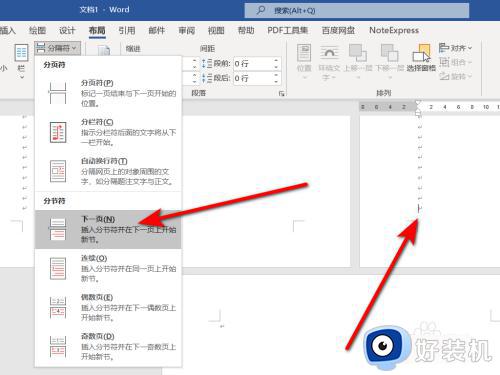
2、插入页码
在文档插入菜单栏中选择【页码】-【页面底端】,选择一种形式。
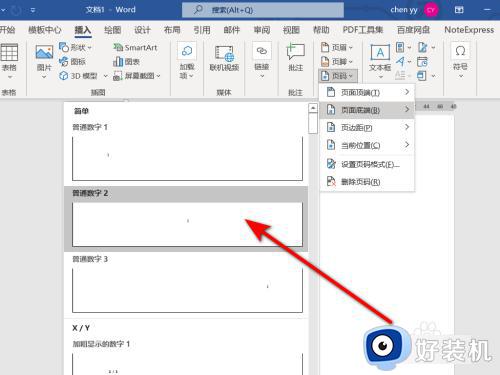
3、取消前后链接
鼠标定位到第二节,在页眉页脚菜单栏中取消【链接到前一节】。
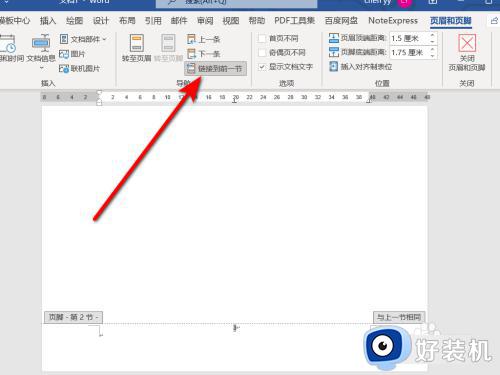
4、重新设置页码
定位到第二节页码处,在页眉页脚菜单栏中选择【页码】-【页码格式】,在打开的窗口中选择起始页码为1。
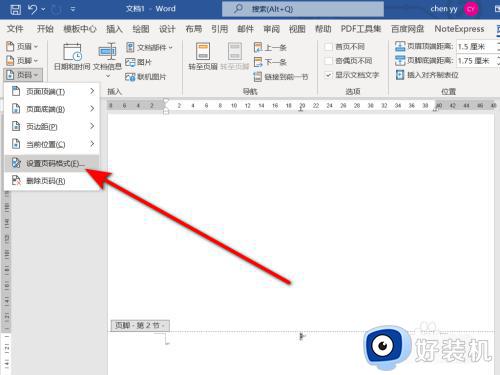
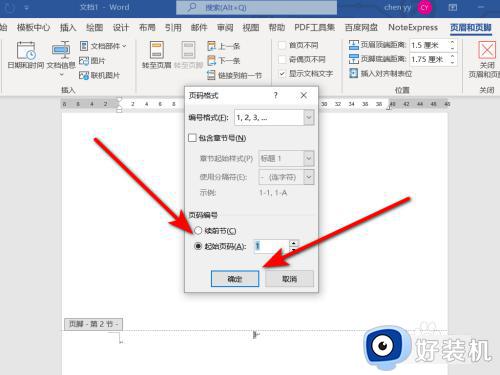
5、删除前节页码
鼠标定位到第一节页码处,选择【页码】-【删除页码】即可。
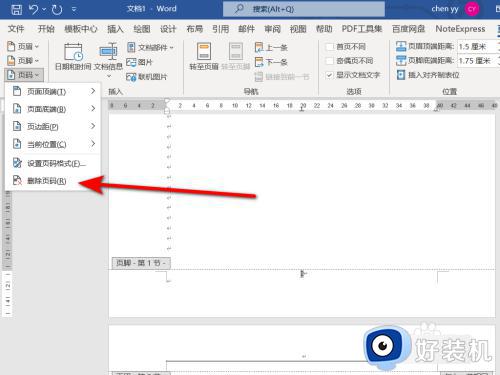
方法二:WPS
1、添加分节符
在WPS界面点击菜单栏【页面布局】-【分隔符】-【下一页分节符】。
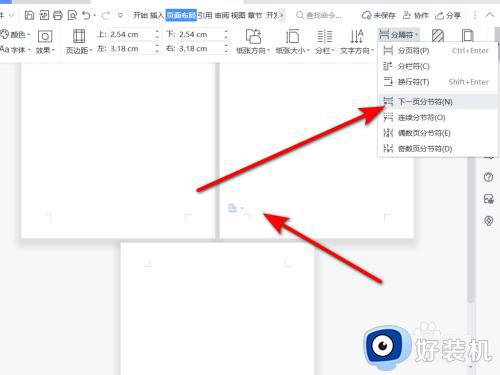
2、添加页码
在插入菜单栏中选择【页码】-【页脚中间】。
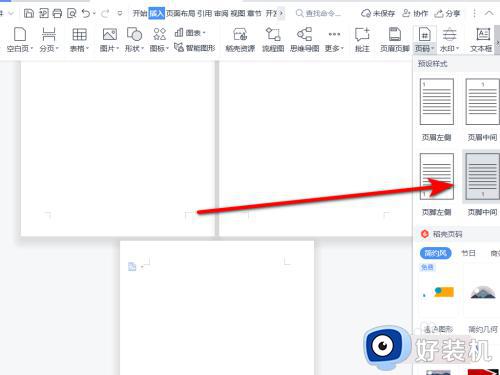
3、取消同前节
移动鼠标到第二节,在页眉页脚设置中将【同前节】选项取消选择。
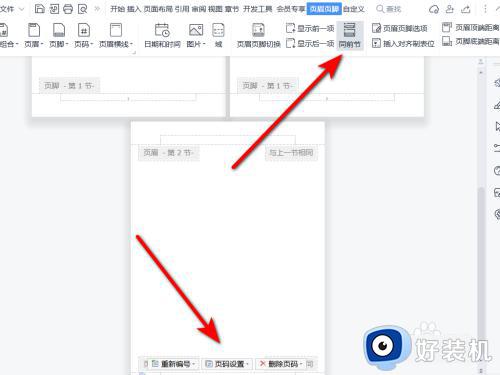
4、设置起始页码
在底部页码设置中选择【重新编号】,将数字改为1。
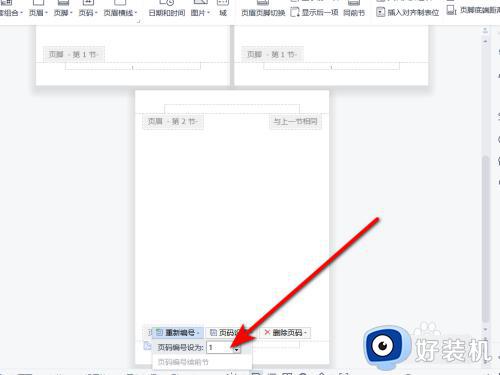
5、删除原来的页码
选择第一节中的页码,在底部设置中选择【删除页码】即可。
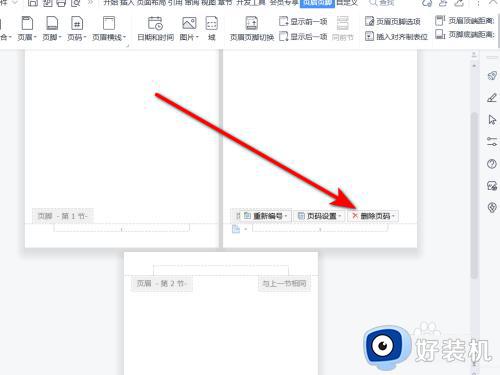
以上就是小编跟大家介绍的关于word页码从第三页开始怎么设置的方法,如果你还不清楚怎么设置,就可以参考上面的教程来操作。
word页码从第三页开始怎么设置 word文档页码怎么从第三页开始相关教程
- word如何从第3页开始设置页码 word怎么设置第三页为第一页
- 页码从第二页开始为1怎么设置 word如何从第二页开始设置页码为1
- 页码设置从第二页开始怎么设置 如何让页码从第二页开始显示
- 如何自定义页眉从哪一页开始 word页眉怎么设置从某一页位置开始
- word怎么添加页码第几页共几页 word页码如何设置第几页共几页
- word文档怎么设置页码为第几页共几页 word如何设置页码为第几页共几页
- 怎样在word中插入页码第几页共几页 word怎么设置页码第几页共多少页
- word页码如何设置第几页共几页 word怎么加第几页共几页的页码
- word页码怎么修改第几页共几页 word如何设置页码为第几页共几页
- 如何设置word页码为第几页共几页 word怎么设置总页数第几页共几页
- 电脑无法播放mp4视频怎么办 电脑播放不了mp4格式视频如何解决
- 电脑文件如何彻底删除干净 电脑怎样彻底删除文件
- 电脑文件如何传到手机上面 怎么将电脑上的文件传到手机
- 电脑嗡嗡响声音很大怎么办 音箱电流声怎么消除嗡嗡声
- 电脑我的世界怎么下载?我的世界电脑版下载教程
- 电脑无法打开网页但是网络能用怎么回事 电脑有网但是打不开网页如何解决
电脑常见问题推荐
- 1 b660支持多少内存频率 b660主板支持内存频率多少
- 2 alt+tab不能直接切换怎么办 Alt+Tab不能正常切换窗口如何解决
- 3 vep格式用什么播放器 vep格式视频文件用什么软件打开
- 4 cad2022安装激活教程 cad2022如何安装并激活
- 5 电脑蓝屏无法正常启动怎么恢复?电脑蓝屏不能正常启动如何解决
- 6 nvidia geforce exerience出错怎么办 英伟达geforce experience错误代码如何解决
- 7 电脑为什么会自动安装一些垃圾软件 如何防止电脑自动安装流氓软件
- 8 creo3.0安装教程 creo3.0如何安装
- 9 cad左键选择不是矩形怎么办 CAD选择框不是矩形的解决方法
- 10 spooler服务自动关闭怎么办 Print Spooler服务总是自动停止如何处理
